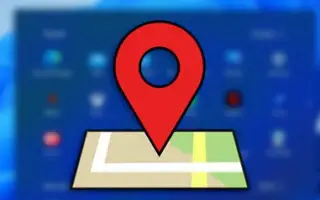Dieser Artikel ist eine Anleitung mit einigen hilfreichen Screenshots zum Deaktivieren der Standortverfolgung in Windows 11.
Obwohl Windows 11 derzeit das beste Desktop-Betriebssystem ist, hat es viele Mängel. Es gibt auch einige Funktionen, die Benutzer abschalten können, die Wert auf Privatsphäre legen, wie z. B. die Standortverfolgung. Wie alle anderen Desktop- und mobilen Betriebssysteme verfolgt Windows 11 Standortinformationen und teilt sie mit Microsoft und anderen Anwendungen und Produkten von Drittanbietern, um ein besseres Desktop-Erlebnis zu bieten.
Standortdienste in Windows 11 sind unerlässlich, insbesondere wenn Sie Apps verwenden, die einen Standortzugriff benötigen, um relevante Informationen bereitzustellen. Beliebte Apps wie Google Maps, Shopping-Apps, Wetter-Apps usw. fragen nach Standortinformationen, um relevante und genaue Ergebnisse anzuzeigen.
Microsoft bietet auch einige nützliche Dienste wie Find My Device, indem es Ihren Standort verfolgt. Wenn Sie jedoch nicht den Dienst „Mein Gerät suchen“ von Microsoft oder standortbasierte Apps verwenden, empfehlen wir, die Standortverfolgung vollständig zu deaktivieren.
So deaktivieren Sie die Standortverfolgung in Windows 11
Wenn Sie also nach einer Möglichkeit suchen, die Standortverfolgung in Windows 11 zu deaktivieren, lesen Sie die richtige Anleitung. Nachfolgend finden Sie Anweisungen zum Deaktivieren der Standortverfolgung in Windows 11. Scrollen Sie weiter, um es sich anzusehen.
1. Deaktivieren Sie den Standortzugriff vollständig
- Klicken Sie zunächst auf die Schaltfläche Windows 11 Start und wählen Sie Einstellungen .

- Klicken Sie in der App „Einstellungen“ auf die Registerkarte „ Datenschutz und Sicherheit “ , wie im folgenden Screenshot gezeigt .

- Scrollen Sie im rechten Bereich nach unten und klicken Sie unter App-Berechtigungen auf die Option Standort.

- Deaktivieren Sie auf der Seite „Standorte“ den Umschalter für Standortdienste .
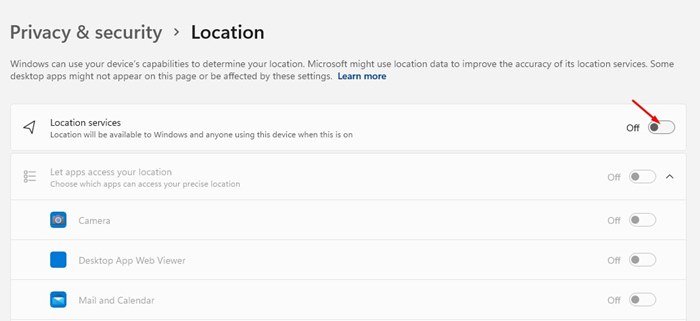
es ist vorbei. Dies ist die erste Möglichkeit, die Ortungsdienste in Windows 11 zu deaktivieren.
2. Deaktivieren Sie die Standortverfolgung per App in Windows 11
Wenn Sie die Standortverfolgung nicht vollständig deaktivieren möchten, können Sie die Standortdienste auf App-Basis deaktivieren.
- Klicken Sie zunächst auf die Schaltfläche Windows 11 Start und wählen Sie Einstellungen .

- Klicken Sie in der App „Einstellungen“ auf die Registerkarte „ Datenschutz und Sicherheit “ , wie im folgenden Screenshot gezeigt .

- Scrollen Sie im rechten Bereich nach unten und klicken Sie unter App-Berechtigungen auf die Option Standort.

- Aktivieren Sie auf der Seite „Standorte“ den Kippschalter für Standortdienste .
- Aktivieren Sie dann den Schalter Apps den Zugriff auf meinen Standort erlauben .
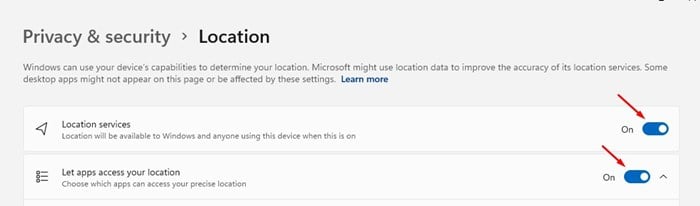
- Sie können jetzt alle Apps finden, die von Ihren Standortinformationen abhängen. Sie können den Standortzugriff für Apps manuell aktivieren oder deaktivieren .
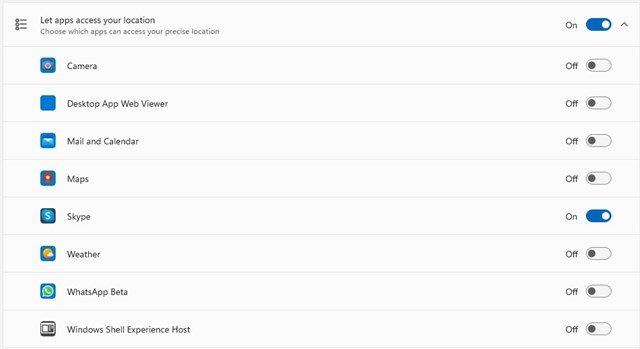
Die zweite Möglichkeit, den Standortzugriff in Windows 11 für einzelne Apps zu deaktivieren, ist erledigt.
3. So löschen Sie den Standortverlauf in Windows 11
Die beiden oben genannten Methoden helfen Ihnen, die Standortverfolgung in Windows 11 zu deaktivieren. Microsoft kann jedoch weiterhin Ihre vorhandenen Standortdaten verwenden, um relevante Informationen anzuzeigen. Sie müssen also auch Ihren Standortverlauf löschen.
- Klicken Sie zunächst auf die Schaltfläche Windows 11 Start und wählen Sie Einstellungen .

- Klicken Sie in der App „Einstellungen“ auf die Registerkarte „ Datenschutz und Sicherheit “ , wie im folgenden Screenshot gezeigt .

- Scrollen Sie im rechten Bereich nach unten und klicken Sie unter App-Berechtigungen auf die Option Standort.

- Scrollen Sie auf der Seite „Standorte“ nach unten und klicken Sie auf die Schaltfläche „Löschen “ hinter „Standortverlauf “ .
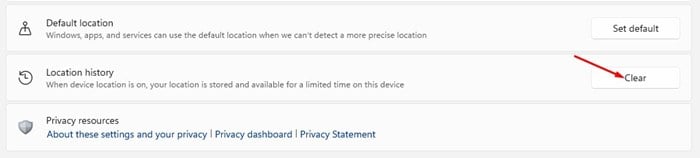
Jetzt ist es vorbei. Der in Windows 11 gespeicherte Standortverlauf wird gelöscht.
Oben haben wir uns angesehen, wie Sie die Standortverfolgung in Windows 11 deaktivieren können.